Zoom Meeting Guide: ตั้งค่า เข้าร่วม กำหนดเวลา และบันทึกในปี 2022
เผยแพร่แล้ว: 2022-05-30Zoom เป็นแพลตฟอร์มการประชุมทางวิดีโอที่พวกเราส่วนใหญ่ที่ ZDNet เชื่อว่าเป็นเครื่องมือดิจิทัลที่สำคัญในขณะนี้ ข้อดีที่สำคัญประการหนึ่งของ Zoom คือความเรียบง่าย อย่างไรก็ตาม ยังมีความสามารถขั้นสูงมากมายที่ผู้ปฏิบัติงานระยะไกลสามารถใช้เพื่อเพิ่มประสิทธิภาพการทำงานได้
ด้านล่างนี้ เราจะแนะนำวิธีการเริ่มต้นให้คุณ
สารบัญ
- 1 วิธีตั้งค่าการประชุมซูม
- 2 สร้างการประชุม Zoom ผ่านเว็บไซต์
- 3 ฉันจะกำหนดเวลาการประชุม Zoom ได้อย่างไร
- 4 จะเข้าร่วมการประชุมซูมได้อย่างไร ?
- 5 คุณสามารถบันทึกการประชุมซูมได้หรือไม่?
- 6 วิธีบันทึกการประชุม Zoom โดยใช้แล็ปท็อปของคุณ
- 7 คุณบันทึกการประชุม Zoom โดยใช้โทรศัพท์ของคุณอย่างไร
- 7.1 ที่เกี่ยวข้อง
วิธีตั้งค่าการประชุมซูม
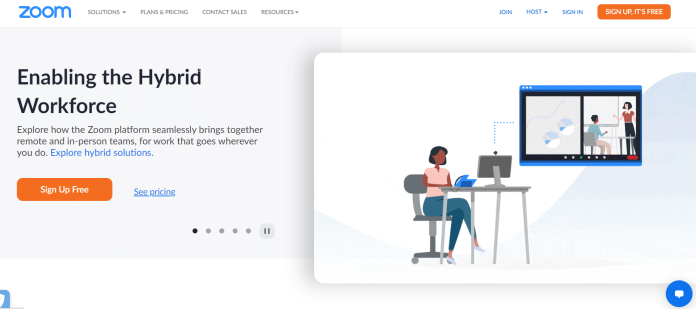
คุณสามารถตั้งค่าการประชุม Zoom กับบุคคลอื่นหรือเริ่มการประชุมทางวิดีโออย่างรวดเร็วได้หรือไม่ Zoom ทำให้ง่ายต่อการจัดการประชุมอย่างรวดเร็วโดยไม่มีปัญหา ในทำนองเดียวกัน การตั้งค่าการประชุมทางวิดีโอ Zoom ก็ไม่ใช่เรื่องยาก
1 : ไปที่เว็บไซต์ทางการของ Zoom แล้วเลือก “ลงชื่อเข้าใช้”
2. ตรวจสอบให้แน่ใจว่าคุณได้ติดตั้งซอฟต์แวร์ Zoom รวมถึงแอปพลิเคชันหากคุณใช้มือถือ หากต้องการดาวน์โหลด ให้ไปที่ zoom.us แล้วเลือก "จัดการประชุม" การติดตั้งจะเริ่มขึ้น
3. ในการสร้างการประชุม Zoom:
- บนเดสก์ท็อป เลือกแอปพลิเคชัน Zoom จากนั้นคลิก "ลงชื่อเข้าใช้"
- เข้าสู่ระบบด้วย ID ของคุณ เข้าสู่ระบบด้วยบัญชี Google หรือ Facebook ได้
- คลิกลูกศรชี้ลง และคุณจะสามารถเลือก "เริ่มด้วยวิดีโอ" หลังจากนี้ ให้เลือก "การประชุมใหม่" เพื่อเริ่มการประชุมที่คุณต้องการ
หากคุณไม่ได้เป็นเจ้าของซอฟต์แวร์หรือแอพ Zoom Meeting คุณสามารถดาวน์โหลดได้บนเว็บไซต์
สร้างการประชุม Zoom ผ่านเว็บไซต์
- ไปที่ไซต์ Zoom และลงชื่อเข้าใช้บัญชีของคุณ
- เมื่อคุณเข้าสู่ระบบแล้ว ให้เลือก "บัญชีของฉัน" ที่มุมขวาบนของหน้าแรก
- คลิกที่ "บัญชีของฉัน"
- เพียงคลิก "กำหนดเวลาการประชุม" ที่มุมบนขวา แบบฟอร์มจะแสดงขึ้นเพื่อให้คุณสามารถกรอกหัวข้อและคำอธิบายของการประชุมและระบุวันที่และเวลาได้ นอกจากนี้ยังมีตัวเลือกในการตั้งค่าเป็นการประชุมต่อเนื่อง แก้ไขข้อมูลทั้งหมด จากนั้นเมื่อคุณทำเสร็จแล้ว ให้เลื่อนลงไปจนสุดแล้วคลิกปุ่ม "บันทึก"
- เปลี่ยนข้อมูลการประชุมออนไลน์
- ในหน้าจอถัดไป คุณจะมีตัวเลือกในการเพิ่มวันที่ลงในปฏิทินของ Google ปฏิทิน, ปฏิทิน Outlook และ Yahoo Calendar คุณยังสามารถใช้ URL คำเชิญและแชร์กับแขกของคุณ
ฉันจะกำหนดเวลาการประชุม Zoom ได้อย่างไร
- เปิดแอปพลิเคชั่น Zoom และลงชื่อเข้าใช้บัญชีของคุณ
- ในหน้าถัดไป ให้คลิกปุ่ม "กำหนดการ"
- เมื่อคุณคลิกหน้าต่างกำหนดการประชุมจะปรากฏขึ้น มีตัวเลือกมากมายสำหรับการประชุมจะปรากฏขึ้น
- เริ่มต้นด้วยการกำหนดวันที่ ระยะเวลา และชื่อของการรวบรวม
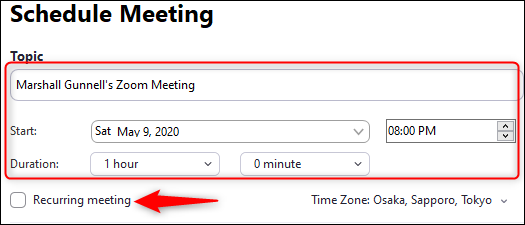
- ถัดไป ตั้งค่า "รหัสการประชุม"
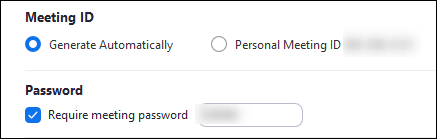
- เลือกว่าคุณต้องการส่งคำเชิญเข้าร่วมการประชุมหรือการเตือนความจำไปยัง Outlook, Google ปฏิทิน หรือแพลตฟอร์มปฏิทินอื่น

- มีตัวเลือกขั้นสูงมากมายให้เลือกเพื่อช่วยให้การประชุมทางวิดีโอของคุณปลอดภัยยิ่งขึ้น หากต้องการเข้าถึงเมนูตัวเลือกขั้นสูง ให้คลิกไอคอนตรงกลาง "ตัวเลือกขั้นสูง"
วิธีเข้าร่วมการประชุมซูม ?
ใช้แอปพลิเคชั่นซูม

หากคุณติดตั้ง Zoom บนสมาร์ทโฟนของคุณแล้ว คุณสามารถเข้าร่วมการประชุมได้โดยตรงผ่านแอปพลิเคชันโดยใช้ ID การประชุมหรือ ID ลิงก์ของคุณที่โฮสต์ให้ไว้
เมื่อคุณเปิด Zoom ระบบจะขอให้คุณลงชื่อเข้าใช้ ป้อนที่อยู่อีเมลและรหัสผ่านของคุณ เลือก "ลงชื่อเข้าใช้" หรือเข้าสู่ระบบโดยใช้ SSO, Google หรือ Facebook ตัวเลือกของ Google และ Facebook จะนำคุณไปยังหน้าลงชื่อเข้าใช้ที่เกี่ยวข้อง หากคุณเลือกที่จะลงชื่อเข้าใช้ผ่าน SSO คุณจะต้องทราบว่า URL สำหรับบริษัทของคุณโดยทั่วไปคือ .zoom.us
ไม่ว่าคุณจะเลือกวิธีการลงชื่อเข้าใช้แบบใดก็ตาม เมื่อขั้นตอนการลงชื่อเข้าใช้เสร็จสิ้น คุณจะอยู่ที่ด้านบนสุดของหน้าสำหรับแอปพลิเคชัน Zoom ที่นั่น คุณสามารถคลิก "เข้าร่วม"
หน้าต่างเพิ่มเติมควรปรากฏขึ้น ในส่วนแรกในกล่องแรก ให้พิมพ์รหัสการประชุมที่คุณได้รับเมื่อคุณได้รับคำเชิญทางอีเมล คุณยังสามารถเพิ่มชื่อลิงก์ส่วนบุคคลได้เมื่อคุ้นเคยกับชื่อ
ภายใต้นั้น ให้พิมพ์ชื่อที่แสดง แล้วเลือกว่าคุณต้องการเข้าร่วมการประชุมโดยใช้ความสามารถด้านเสียงและวิดีโอหรือไม่ จากนั้นคลิกปุ่ม "เข้าร่วม" เข้าร่วม
ตอนนี้คุณอยู่ที่โต๊ะ
คุณสามารถบันทึกการประชุมซูมได้หรือไม่?
ได้ ลูกค้า Zoom แบบเสียเงินและฟรีสามารถบันทึกการประชุมได้โดยใช้ซอฟต์แวร์การประชุมทางวิดีโอ
วิธีบันทึกการประชุม Zoom โดยใช้แล็ปท็อปของคุณ
ทำตามขั้นตอนเหล่านี้หรือใช้ทางลัดที่เรามีให้:
ขั้นตอนที่ 1: เริ่มการประชุม Zoom ของคุณ จากนั้นกด Command +Control และ V เพื่อเริ่มการประชุมใหม่ทั้งหมด
ขั้นตอนที่ 2 คลิกปุ่ม "บันทึก" ที่มุมล่างขวาของหน้าจอ คุณยังสามารถใช้ Alt และ R จากนั้น คุณจะเห็นเครื่องหมาย “กำลังบันทึก” เล็กๆ ที่มุมซ้ายบนของหน้าจอ นี่จะระบุว่าการบันทึกอยู่ในกระบวนการ
หากคุณเป็นสมาชิกแบบชำระเงิน คุณจะสามารถเลือกระหว่างการเริ่มต้นบันทึกในสถานที่และบันทึกในระบบคลาวด์ได้ที่นี่
ขั้นตอนที่ 3: คลิกปุ่ม 'หยุด ' ใกล้กับด้านบนของหน้าจอเพื่อหยุดหรือหยุดการบันทึกชั่วคราว
คุณบันทึกการประชุม Zoom โดยใช้โทรศัพท์ของคุณได้อย่างไร?
คุณไม่สามารถบันทึกการประชุม Zoom บนโทรศัพท์ Android หรือโทรศัพท์ iOS ของคุณได้ แม้ว่าคุณจะใช้เวอร์ชันซูมฟรีก็ตาม นอกจากนี้ เฉพาะผู้ใช้ที่ลงทะเบียนเท่านั้นที่สามารถเข้าถึงคุณลักษณะนี้
1: แตะจุดสามจุดที่ด้านล่างขวาของหน้าจอ เลือก ' บันทึกไปยังคลาวด์ (iOS)' หรือ ' บันทึก' (Android); คุณจะพบไอคอน "การบันทึก" ที่ด้านบนขวา
2. หากต้องการหยุดชั่วคราวหรือหยุดการบันทึก เพียงแตะไอคอนสำหรับบันทึกบนหน้าจอ
รับบริการออกแบบกราฟิกและวิดีโอไม่จำกัดบน RemotePik จองรุ่นทดลองใช้ฟรี
เพื่อให้คุณไม่พลาดข่าวสารล่าสุดเกี่ยวกับอีคอมเมิร์ซและ Amazon โปรดสมัครรับจดหมายข่าวของเราที่ www.cruxfinder.com
